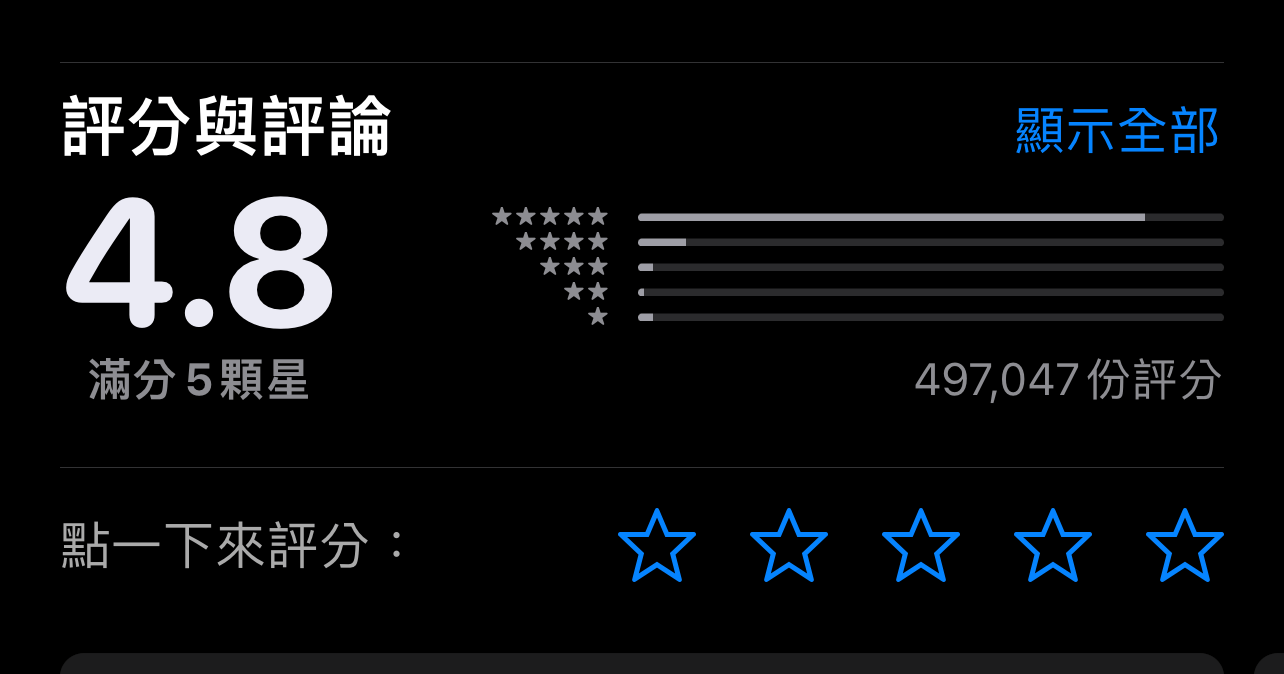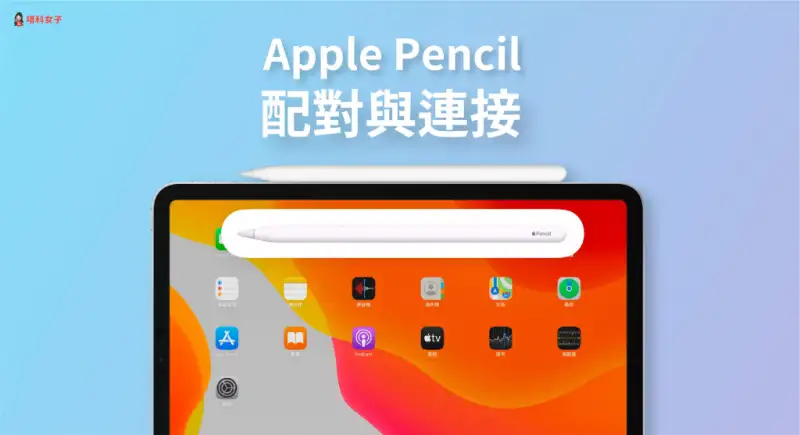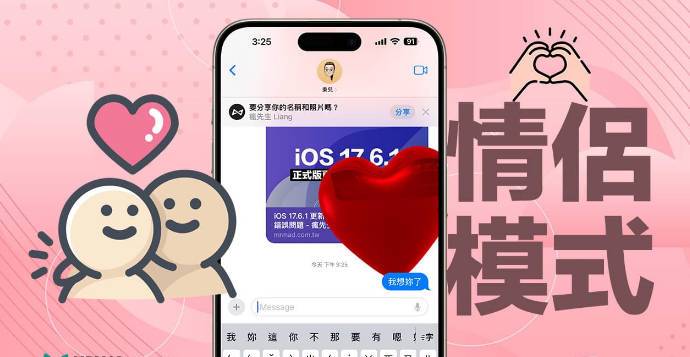iPhone影片合併教学,5 步骤使用内建 iMovie App 快速拼接影片
iphone教学 2025年2月17日 13:29:30 搬砖哥
录製视频时,我们为了方便剪辑或其他原因,有时会分段录製 iPhone 视频,录完后再将需要的视频合併拼接,此时就需要额外使用视频剪辑 App 来合併视频,因为在 iPhone 照片App 内不支援视频合併功能。
不过我们只要使用 Apple 官方提供的 iMovie App 即可完美实现iPhone视频合併的需求,本文除了会教你怎么用 iMovie 合併视频之外,也会推荐三款适合合併视频的 iOS App。

如何使用 iMovie App 将iPhone视频合併?
iMovie 是 iOS 内置的视频编辑 App,不仅能使用 iMovie 来剪辑视频,也很适合用来合併两部以上的 iPhone 视频喔!
步骤一
开启 iPhone 内置 iMovie App(若已删除请点我前往 App Store 下载),点选「製作计划案」,并选择「视频」类型。
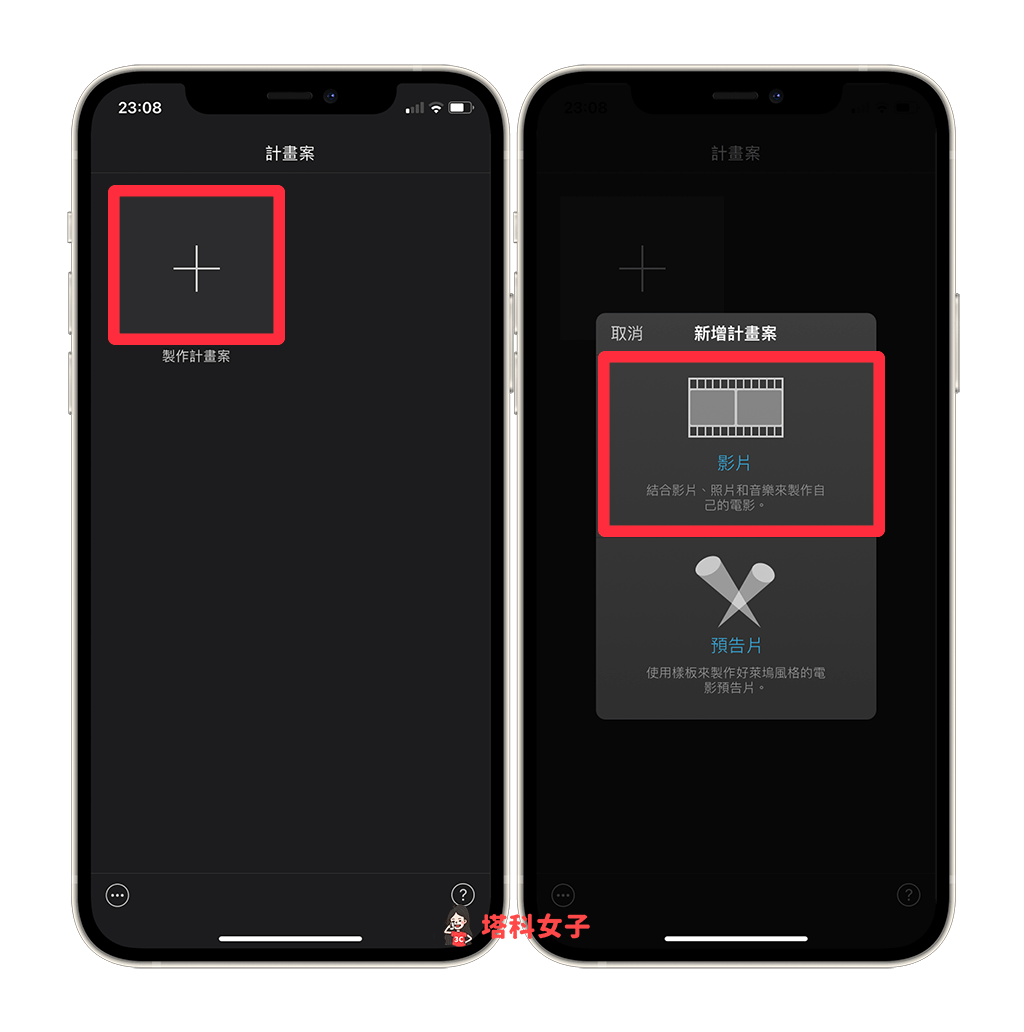 视频"/>
视频"/>
步骤二
从 iPhone 相簿中依序勾选你想合併的视频,可选择两个以上的 iPhone 视频,勾选后点选 iMovie App 底部的「製作视频」。
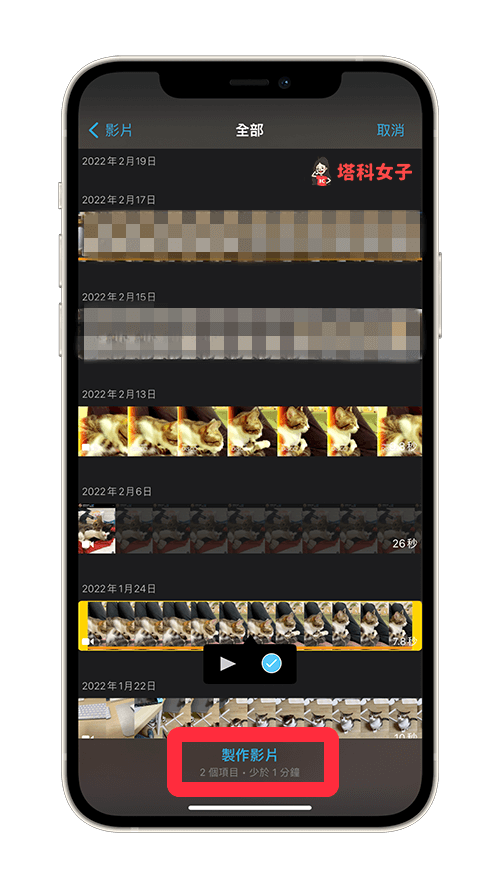
步骤三
进到 iMovie 视频编辑区后,它会自动将多部 iPhone视频合併拼接在一起,点选「播放键」看看是否是你想要的效果。
这边要提醒大家,如果你录製 iPhone视频时,视频是直向的,那载入到 iMovie App 后,因为版面关係它会裁剪成正方形,此时你可以在最上方视频区使用两指并顺时针或逆时针旋转来更改视频方向。

步骤四
在两部 iPhone 视频之间,预设会使用「融合」转场特效,如果你想无缝接轨的话,请按一下视频之间的两个三角形按钮,并将效果改为「无」或其他你喜欢的视频转场效果。
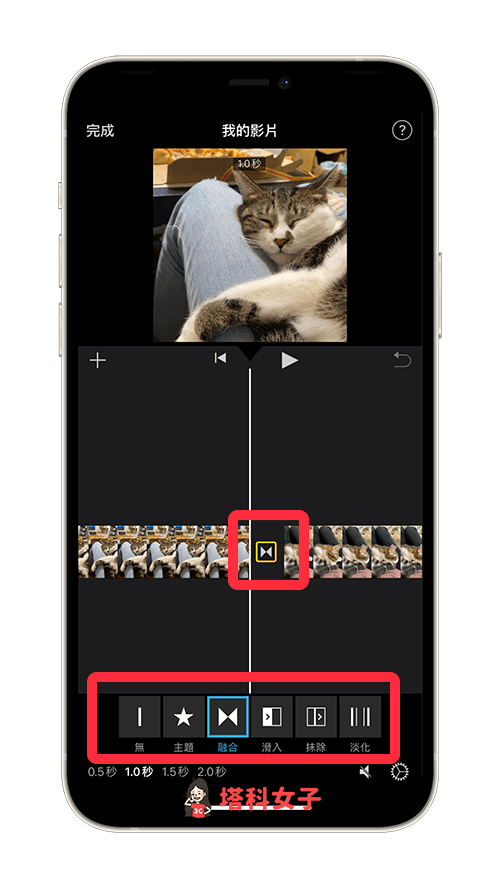
步骤五
确定将 iPhone 视频合併好之后,点选左上角「完成」,然后按一下 iMovie 底部「分享」按钮。
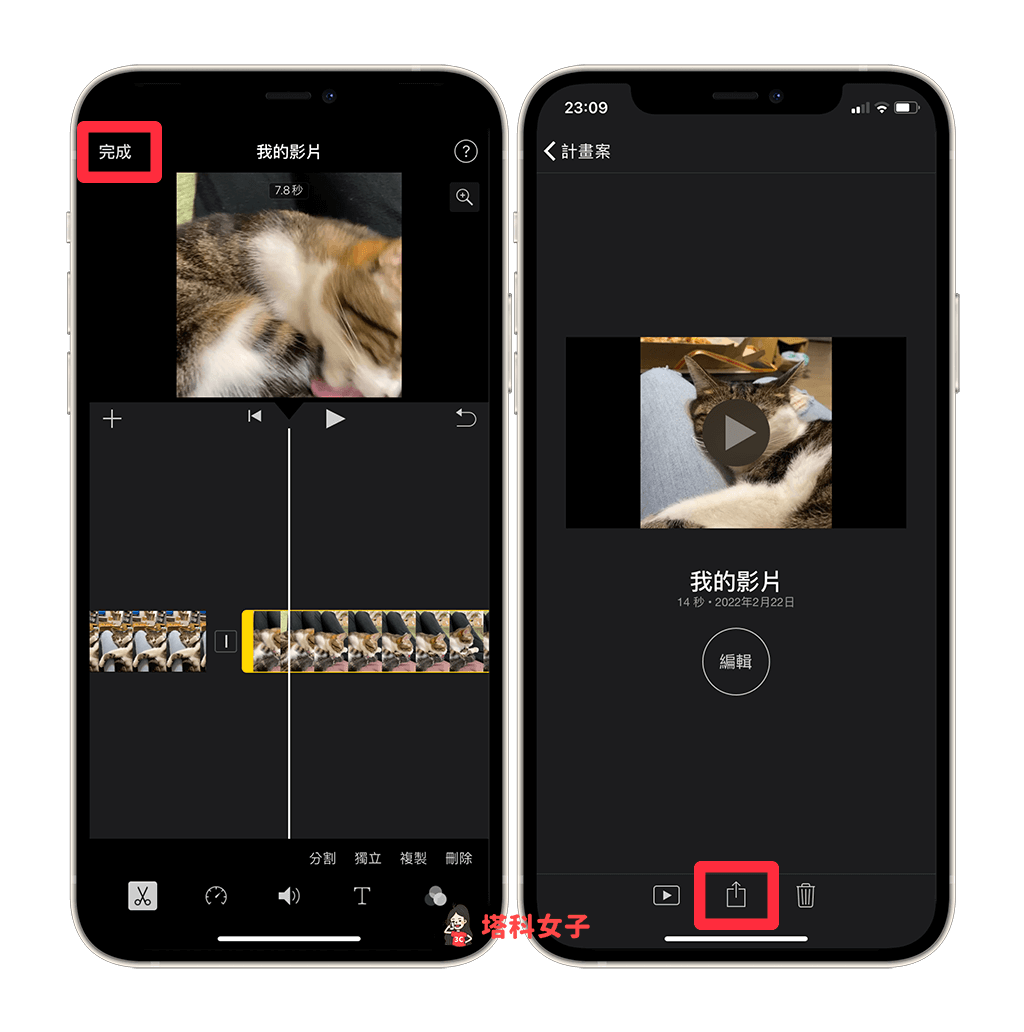
最后,在分享表单上点选「储存视频」,这样就能将合併好的 iPhone 视频汇出并储存到 iPhone 相簿内。
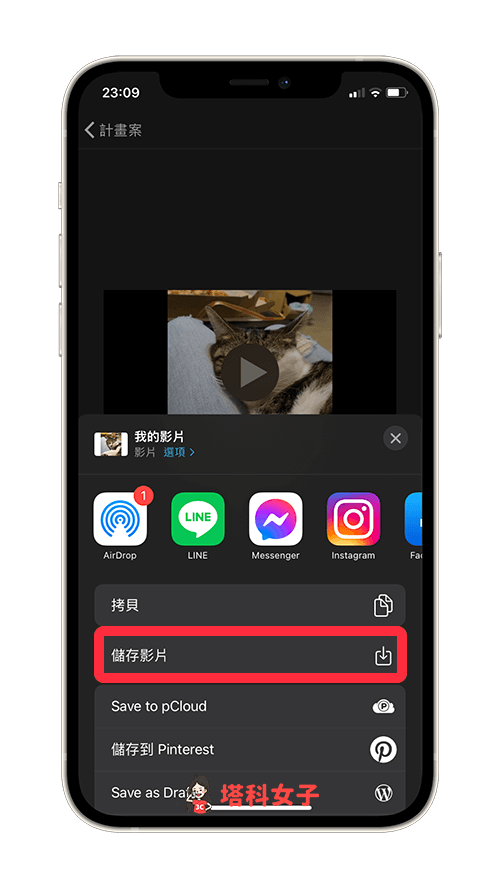
其他适合合併视频的 iOS 视频合併 App
除了 iOS 内置的 iMovie App 外,也有其他适合用来合併视频的视频编辑 App,大家可依照个人喜好下载,例如以下这些:
1. 结合视频 Video Merger
结合视频 Video Merger 是一款专门设计用来合併短片的 iOS App,介面操作简单,可轻易合併多支 iPhone 视频,也能裁切、修剪或加上滤镜、文字及音乐。
App Store 下载点
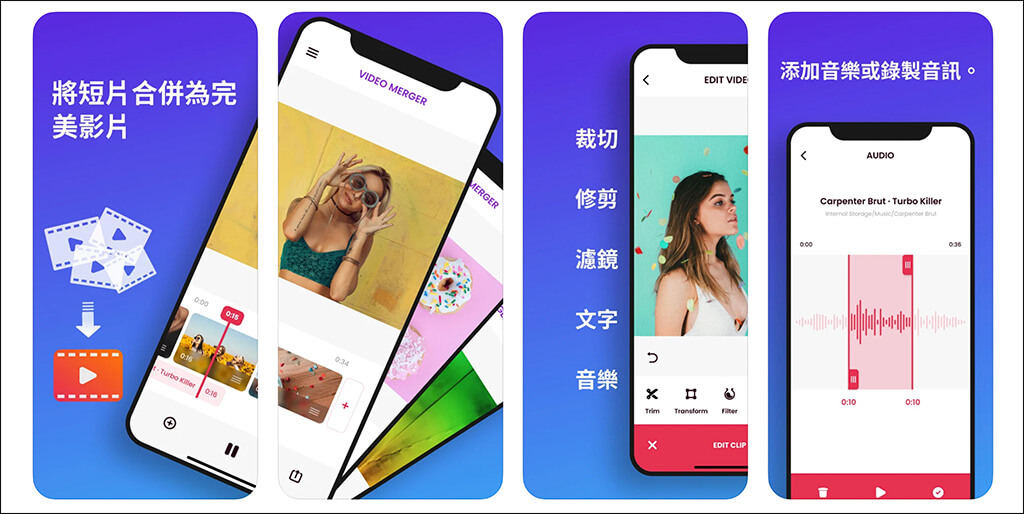
2. 视频製作 Perfect Video
第二款则是视频製作 Perfect Video App,它是一款强大的视频编辑工具,各种基本与进阶的编辑功能都具备,而在合併视频上,支援将不同视频、照片和文字合併为一部视频。
App Store 下载点
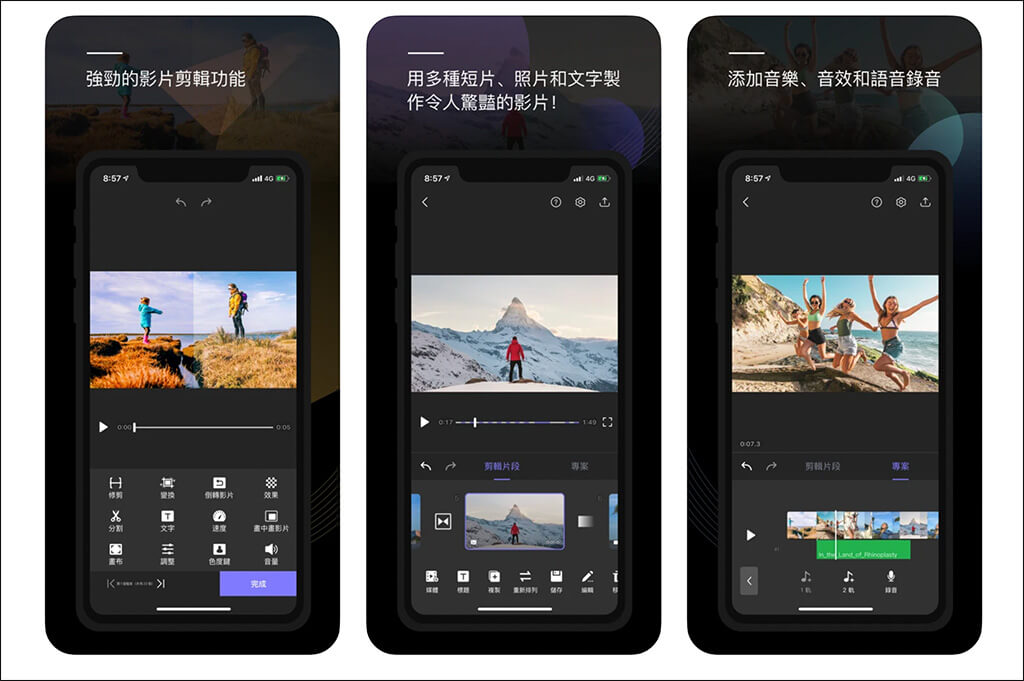
3. InShot – Vlog 视频编辑
InShot 是一款相当热门的 Vlog 视频编辑 App,内置丰富的视频转场特效,也能自由加入动画贴纸及文字,当然也可以将多部 iPhone 视频拼接合併。
App Store 下载点
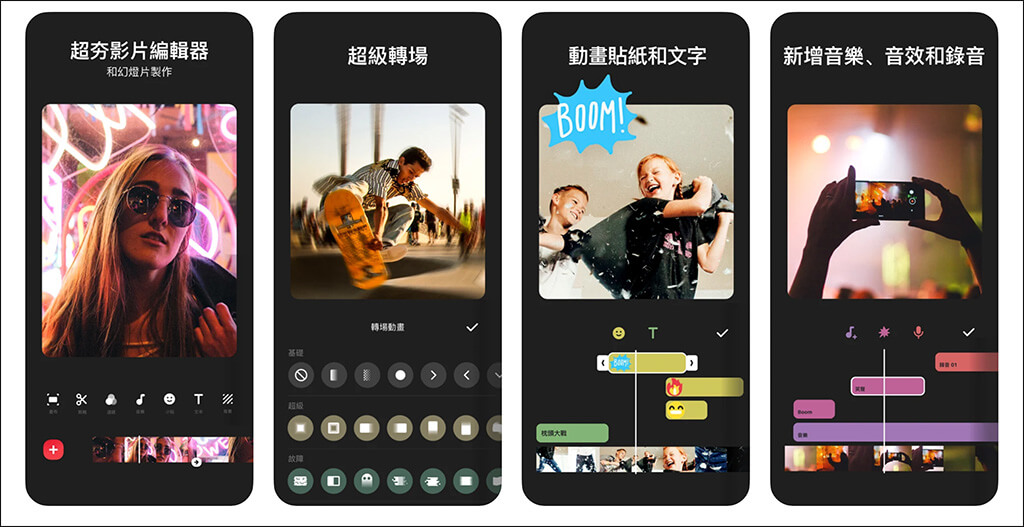
总结
如果你有 iPhone 视频合併的需求,除了可以使用 iMovie App 直接合併之外,也可以参考本文另外推荐的三款 iOS 视频合併 App。